
À une époque comme aujourd'hui, avec la quarantaine, ils cherchent des moyens de profiter du temps, de se divertir ou de se distraire d'une manière ou d'une autre. Les jeux sur votre console, téléphone ou PC sont présentés comme une bonne option. L'un des jeux les plus populaires, à la fois au fil des ans et en ce moment, c'est minecraft. Un jeu auquel beaucoup se tournent pour s'amuser.
Si vous avez commencé à jouer à Minecraft maintenant, ou si vous le faites depuis un certain temps mais que vous cherchez à vous améliorer, nous vous laissons une série de trucs, astuces et commandes utiles d'avancer dans ce jeu populaire. Ainsi, vous pourrez passer des heures à jouer, à vous amuser, mais aussi à progresser à un bon rythme.
Commandes les plus utilisées et utiles dans Minecraft
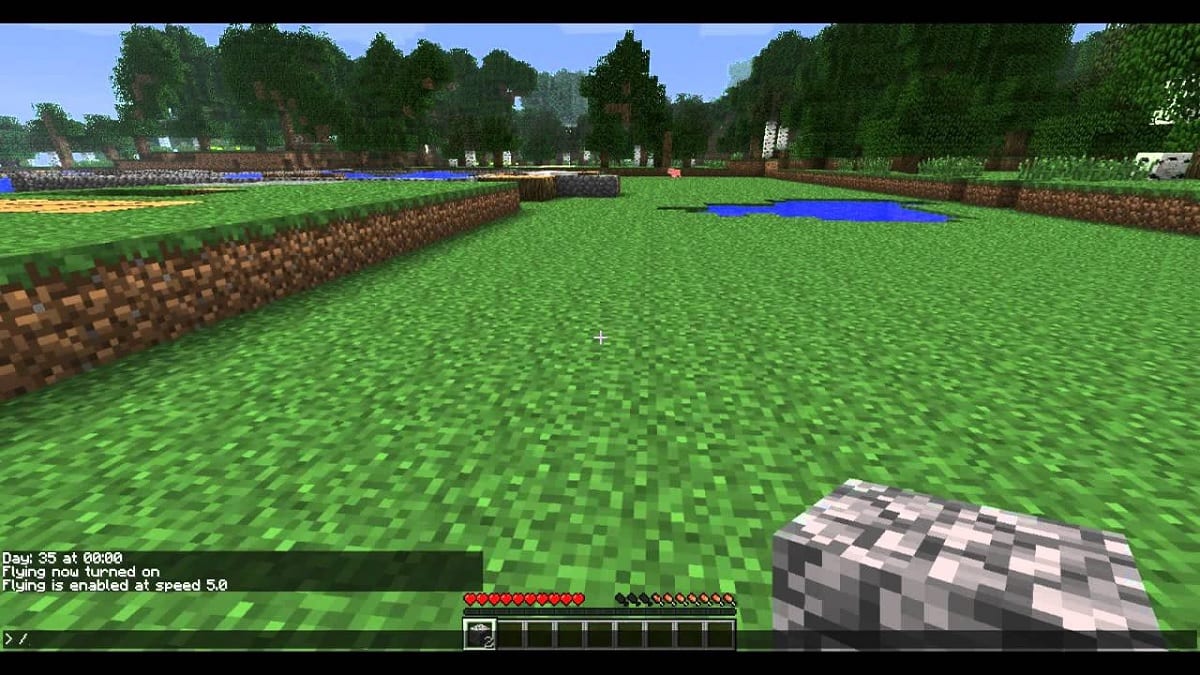
Lorsque vous jouerez à ce titre populaire, vous constaterez que il y a un certain nombre de commandes qui sont particulièrement utiles, populaire ou essentiel dans le jeu. Grâce à eux, nous pourrons avancer, surtout lorsque nous ferons les premiers pas et que nous allons utiliser la console de commande du jeu, il est bon de savoir lesquels nous pouvons utiliser ou ils nous seront utiles.
Il est donc essentiel de pouvoir les connaître, car nous finirons par en avoir besoin à un moment donné. Pour cette raison, nous vous laissons une liste des plus importants du jeu, en plus de mentionner à quoi sert chacun d'eux, afin que vous puissiez savoir lequel vous devez utiliser à tout moment.
- Donner ou retirer une capacité à un joueur : / capacité
- Donner, retirer ou vérifier l'avancement du joueur : / avancement
- Bannir quelqu'un : / bannir
- Bannir une adresse IP : /ban-ip
- Afficher la liste avec tous les interdits : / banlist
- Créer et modifier des bossbars : / bossbar
- Modifier les blocs restreints : / mode classe
- Supprimer des objets de l'inventaire : / effacer
- Copier les blocs : / cloner
- Rassemblez les objets au sein d'un bloc : / collect
- Obtenir, fusionner, modifier et supprimer des données d'entités de bloc : / data
- Définir un mode de jeu spécifique : / defaultgamemode
- Réglez le niveau de difficulté : / difficulté
- Ajouter ou supprimer des effets de statut : / effect
- Exécuter une fonction : / fonction
- Définit le mode de jeu du joueur : / gamemode
- Donner un article : /donner
- Obtenir des informations sur les commandes : / help
- Élimine des joueurs ou des objets : / kill
- Localisez la structure la plus proche : / localiser
- Localisez le biome le plus proche : / locatebiome
- Déposez les objets de l'inventaire au sol : / loot
- Déplacez le personnage dans une direction précise : / déplacer
- Afficher un message privé aux autres joueurs : / msg
- Créer des particules : /particule
- Jouer un son : / playsound
- Modifier les coordonnées d'un joueur : / position
- Prenez les recettes des joueurs : / recette
- Supprimer un agent : / supprimer
- État de l'enregistrement, de la sauvegarde ou de la requête : / save
- Enregistrez le serveur sur le disque : / save-all
- Activer la sauvegarde automatique : / save-on
- Afficher un message à plusieurs joueurs en même temps : / say
- Planifier l'exécution d'une fonction ou d'une tâche : /planifier
- Montre la graine de ce monde : / graine
- Échangez un bloc contre un autre : / setblock
- Définissez une heure pour qu'un joueur inactif soit expulsé : / setidletimeout
- Mettez un maximum de joueurs autorisés : / setmaxplayers
- Définit le point d'apparition dans le monde : / setworldspawn
- Se téléporte vers des sites aléatoires : / spreadplayers
- Arrête un serveur : /stop
- Arrête un son : / arrête le son
- Contrôler les libellés des entités : /tag
- Equipes de contrôle : / équipe
- Afficher un message privé aux autres joueurs : / tell
- Changer ou vérifier l'heure : / heure
- Changer la météo : / toggledownfall
- Transférez un certain nombre d'articles d'un emplacement d'inventaire à un autre : / transfert
- Transférer un joueur vers un serveur : / transferserver
- Définir un déclencheur : / trigger
- Tournez à quatre-vingt-dix degrés vers l'agent : / tournez
Commandes de localisation
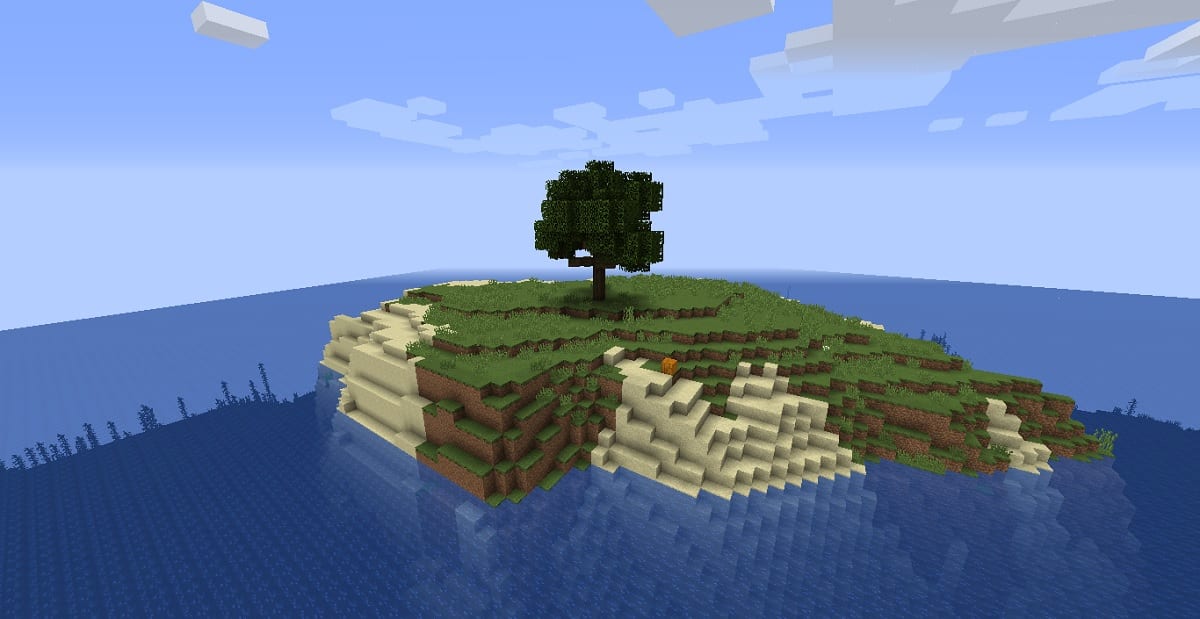
Un type spécial de commandes dans Minecraft sont les commandes de localisation.. Dans le jeu, nous avons la possibilité de localiser une certaine zone dans l'avion ou le monde, de sorte qu'il nous soit plus facile d'y accéder. Il existe une commande qui consiste à localiser cette zone ou cette structure la plus proche, que nous avons mentionnée dans la liste, bien que ce qui nous intéresse avant tout, c'est la combinaison pour ledit emplacement, qui doit être placée après la commande, en suivant cette structure : / localiser [EMPLACEMENT]
Une fois que nous connaissons la commande, nous sommes intéressés à savoir quelles structures ou emplacements pouvons-nous trouver, pour lequel il existe plusieurs combinaisons ou options possibles. Les sites que l'on peut saisir dans cette commande dans Minecraft, ils sont :
- Trésor enfoui
- Désert_Pyramide
- FinVille
- Forteresse
- IGLOO
- Jungle_Pyramide
- Château
- Mine de mine
- Monument
- Ocean_Ruine
- Pillard_Avant-poste
- Naufrage
- Bastion
- Cabane_des marais
- Village
Commandes avec diverses options
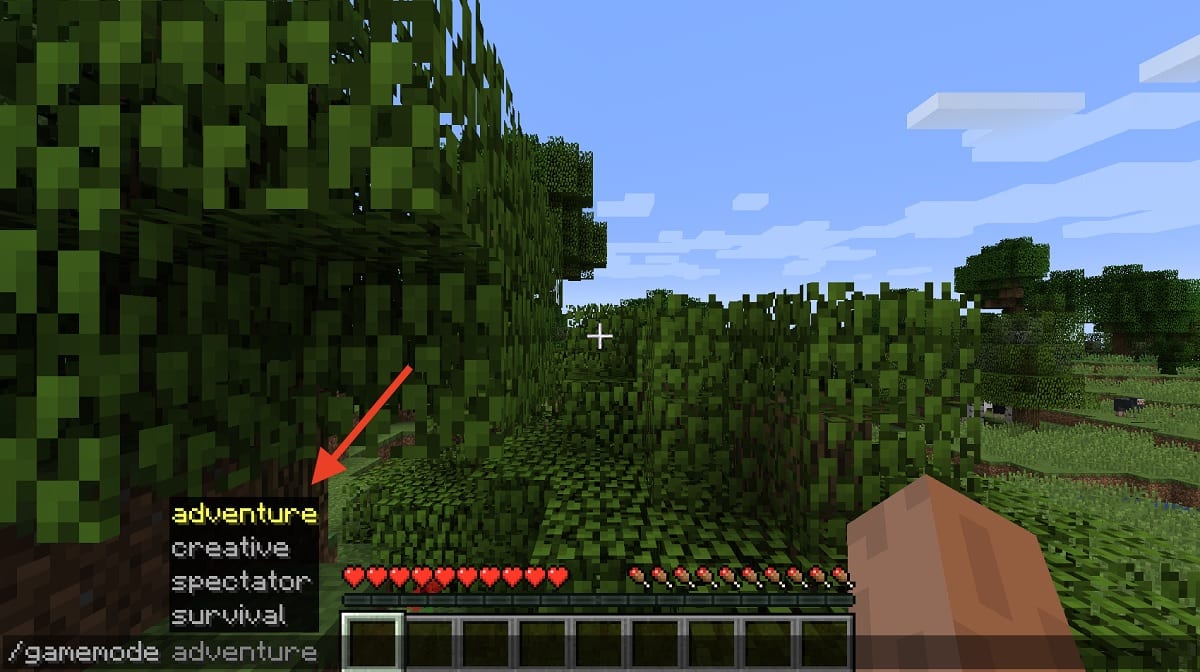
Dans la liste que nous avons mentionnée, il y a quelques commandes qui ont alors plusieurs niveaux ou options. Par exemple, si vous souhaitez modifier la difficulté du jeu dans Minecraft, vous pouvez alors choisir le niveau de difficulté auquel vous souhaitez jouer à ce moment-là. La même chose se produit avec d'autres commandes, qui ont plusieurs options ou niveaux, tels que le mode de jeu, les heures de la journée ou l'heure à laquelle nous voulons qu'il le fasse pendant que nous jouons. Par conséquent, il est pratique de savoir quelles sont ces options ou niveaux, pour ensuite utiliser celle souhaitée dans chaque cas spécifique :
Modes de jeu
- / mode de jeu 0 : Aller en mode survie
- / mode de jeu 1 : Passer en mode création
- / mode de jeu 2 : Entrez en mode aventure
- / mode de jeu 3 : Passer en mode spectateur
Difficulté
- / difficulté paisible : Mode Pacifique
- / difficulté facile : Mode facile
- / difficulté normale : Mode normal
- / difficulté difficile : Mode difficile
Définir les heures de la journée
- / heure réglée jour : il fait jour
- / heure réglée nuit : Il commence à faire sombre
- / heure réglée 18000 : Il est minuit
- / heure réglée 0 : aube
- / gamerule doDaylightCycle false : Le temps s'arrête / le temps ne passe pas
- / temps de requête de temps de jeu : L'heure du jeu est de retour
Climat
- / temps clair : dégager
- / temps pluie : il pleut
- / temps tonnerre : il pleut et aussi la foudre frappe
Trucs et astuces pour Minecraft
Les commandes ne sont pas les seules à jouer un rôle important dans Minecraft. Il existe également des trucs ou astuces qui peuvent être d'une grande aide dans ce jeu populaire. Puisqu'ils nous aideront à aller plus vite ou à éviter certains problèmes qui peuvent survenir à mesure que nous avançons.
Ce sont souvent des aspects évidents, mais aussi il y a des trucs ou astuces peu connus, mais ils peuvent nous rendre la vie très facile. Nous allons les diviser en une série de sections, afin que vous puissiez en savoir plus, afin que vous puissiez les jouer et les utiliser pendant que vous jouez dans Minecraft.
Conseils pour la nourriture Minecraft
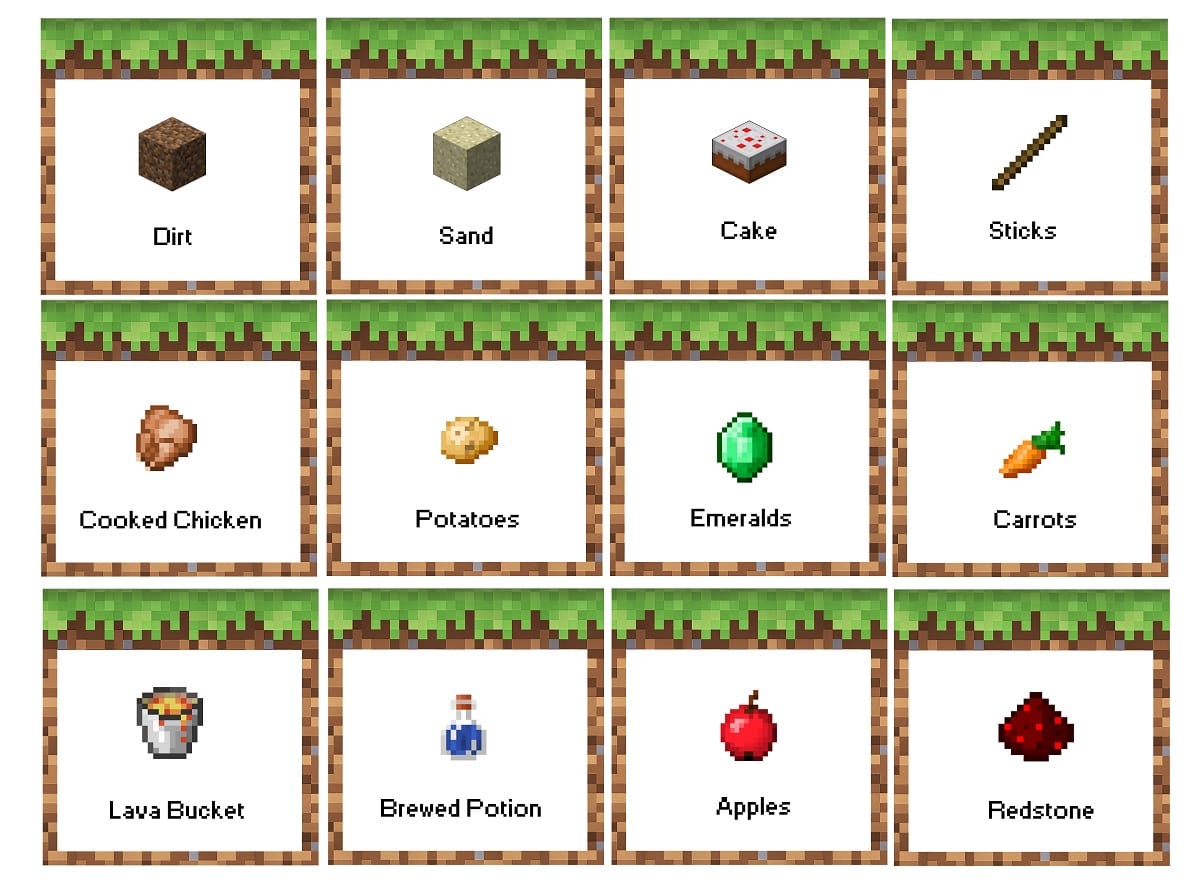
Le sujet de la nourriture est un sujet que de nombreux utilisateurs ne prennent généralement pas en compte, mais qui est important dans Minecraft, en mode survie. Surtout parce que le personnage devra manger fréquemment, mais nous devons également prendre en considération certains aspects, tels que les types d'aliments qui sont meilleurs et il sera plus conseillé de manger. Il va donc falloir surveiller quand il faut manger, en plus de quoi manger.
- Pour manger, vous devez utiliser l'objet de l'inventaire, comme n'importe quel autre.
- Les plats cuisinés satisfont beaucoup plus la faim.
- Vous pouvez manger de la viande crue, même s'il vaut mieux éviter le poulet, qui est le plus enivrant.
- Il est conseillé de vérifier le niveau de saturation de chaque aliment dans Minecraft.
- Vous pouvez obtenir de la nourriture de plusieurs manières : tuer les animaux, les poissons, la ferme.
- Le lait n'améliore pas la faim.
- Les pommes de terre sont la nourriture la plus utile du jeu.
Liste des principaux matériaux dans Minecraft
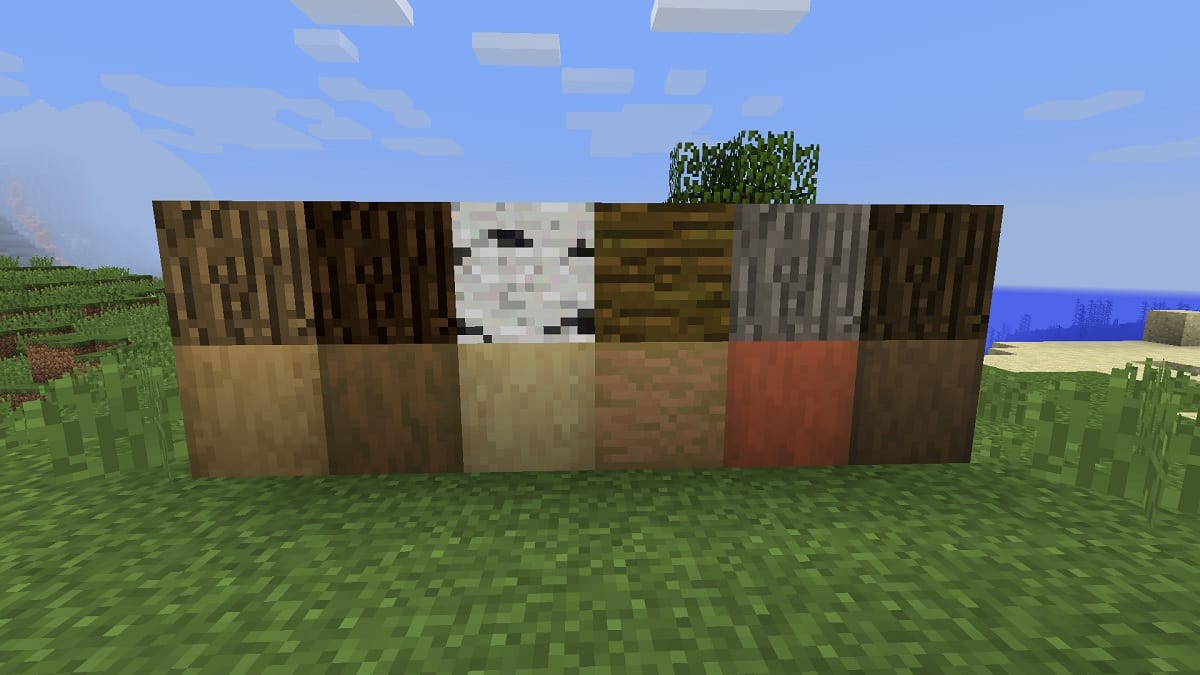
Dans Minecraft, nous devons obtenir des objets avec lesquels faire des choses, est l'un des aspects les plus importants du jeu. Selon la zone dans laquelle nous nous trouvons, ces matériaux seront différents. On peut donc en trouver pas mal, qui sont toujours utiles, mais logiquement, il y a des zones qui sont plus intéressantes car elles ont plus de matériaux, comme une forêt ou une mine par exemple, par rapport à d'autres comme le désert, qui à peine a quelque chose à offrir. .
Lors de la recherche de minéraux, dans des zones avec des roches ou des mines, il faut tenir compte du pic que l'on va utiliser. Il y a des pics qui feront qu'il faudra plus de temps pour obtenir des blocs, donc le processus peut être trop long. Par contre, pour créer des blocs d'un minéral, il en faut plusieurs unités, et on peut aussi créer des lingots avec eux.
Certaines matériaux principaux que nous pouvons trouver ou utiliser dans Minecraft sont :
- Pierre
- Charbon
- Bois
- or
- Esmeralda
- diamant (Attention, car ils ne donnent la matière que si vous hachez avec une pique en fer. Le bois ou la pierre ne fonctionnent pas)
- Fer à repasser
- Infra-quartz
Conseils de fabrication
Un autre aspect important à prendre en compte dans Minecraft est que nous devons créer des objets, des outils, des armes ou des armures, afin que nous puissions avancer dans ce voyage. Pour qu'il soit possible de créer ces objets, nous devrons avoir une masse de création, où ils pourront les créer.
La table de création est créée en plaçant quatre blocs de bois, de l'inventaire, formant un carré dans le coin inférieur de l'écran. A partir de ce moment, vous pourrez créer des outils et des objets, ce qui est généralement un processus assez visuel. Puisque vous allez devoir utiliser les matériaux logiques (bois et minéral pour créer une épée, par exemple). Il existe des recettes pour créer ces objets dans Minecraft avec ces matériaux, de sorte que vous n'aurez pas de problèmes à cet égard.
Lors de la création d'objets, vous devez déplacer des objets de l'inventaire vers cette table de création et les ordonner de la manière dont ils représentent l'objet en question, comme si on le dessinait à ce moment-là. Tant que ledit dessin correspond à la recette que nous voulons utiliser, peu importe où il est placé dans ladite table. De plus, les recettes peuvent être placées à la fois verticalement et horizontalement. Dans certaines recettes en particulier, l'ordre n'a pas du tout d'importance, bien que ce soient les moindres.
Comment cuisiner dans Minecraft

D'autre part, nous devons également cuisiner des objets, ce qui est un autre aspect qui dépendra des recettes utilisées pour cela. Pour permettre de cuisiner des objets dans Minecraft, nous allons devoir créer un four. C'est la première étape pour rendre cela possible afin que nous puissions rendre cela possible.
Le four est composé de deux parties: un plateau inférieur et un plateau supérieur. Le combustible dont nous aurons besoin pour l'allumer et le chauffer est placé dans le plateau inférieur de celui-ci et dans le plateau supérieur la nourriture. Ce four ne servira pas seulement à cuisiner des objets, car dans Minecraft, nous pouvons également cuisiner nos propres aliments, comme la cuisson de la viande. De plus, nous avons également toutes sortes de recettes différentes, comme pour pouvoir créer du pain et bien d'autres choses, en mélangeant des ingrédients. Nous pouvons donc cuisiner une grande partie de nos aliments de cette façon.
Premiers pas dans Minecraft

Lorsque vous commencez à jouer à Minecraft, la première chose que vous devez faire est de choisir le mode pour jouer: Mode Création ou Mode Survie. Dans Survival, nous avons le vrai jeu, tandis que dans Creation, nous avons la liberté et il n'y a pas d'ennemis, cela donne donc une autre expérience, dans laquelle nous faisons ce que nous voulons sans danger. C'est pourquoi beaucoup parient sur le premier mode, pour vivre le jeu tel qu'il est censé être meilleur ou était prévu, ce qui est moins artificiel.
Si vous avez choisi le mode Survie dans Minecraft, il y a une série d'étapes à prendre en compte, quelques premières étapes, qui nous aideront à avancer dans le jeu, de manière à pouvoir avancer. Comme pour tout jeu, le début est compliqué, car il faut s'y habituer, apprendre les commandes, se déplacer dans le jeu, etc. Ces trucs/astuces ou recommandations peuvent vous aider :
- Obtenir des ressources (pierres, bois, etc.) car ils sont essentiels pour créer des objets.
- Créez la table de travail, un lit, votre four pour pouvoir travailler et créer vos objets ou votre nourriture.
- Soyez prudent avec la nuit (c'est quand plus d'ennemis apparaissent dans le jeu) donc vous allez devoir vous défendre.
- Comme vous avez des ressources, créez un abri pour entrer la nuit.
- Votre abri Il devrait avoir un lit, une malle pour vos affaires, la table de création, le four et des torches (certains ennemis en ont peur).
Au fur et à mesure que vous avancez, vous verrez qu'il est possible de voyager et de trouver des portails vers le Nether ou la Fin, le but ultime du monde. Bien sûr, non seulement voyager et trouver ces portails est quelque chose d'important. Puisque nous devons aussi continuer à obtenir des ressources, améliorer, agrandir et améliorer le refuge, en plus de faire toutes sortes d'activités et de choses, qui dépendent de chaque monde.
Des mondes
Overworld est l'avion ou le monde dans lequel nous allons évoluer principalement dans Minecraft, nous pouvons donc le considérer comme le monde normal du jeu. Bien que, comme nous l'avons déjà mentionné, nous avons deux autres mondes qui sont Nether et End, vers lequel nous pouvons voyager à travers des portails. Bien que cela soit possible, il est bon d'avoir quelques informations sur ces deux mondes avant de s'y rendre, car ils contiennent certains dangers. La bonne partie est que nous n'y aurons accès que si nous sommes des joueurs expérimentés, ce qui nous évitera pas mal de problèmes en soi.
Nether
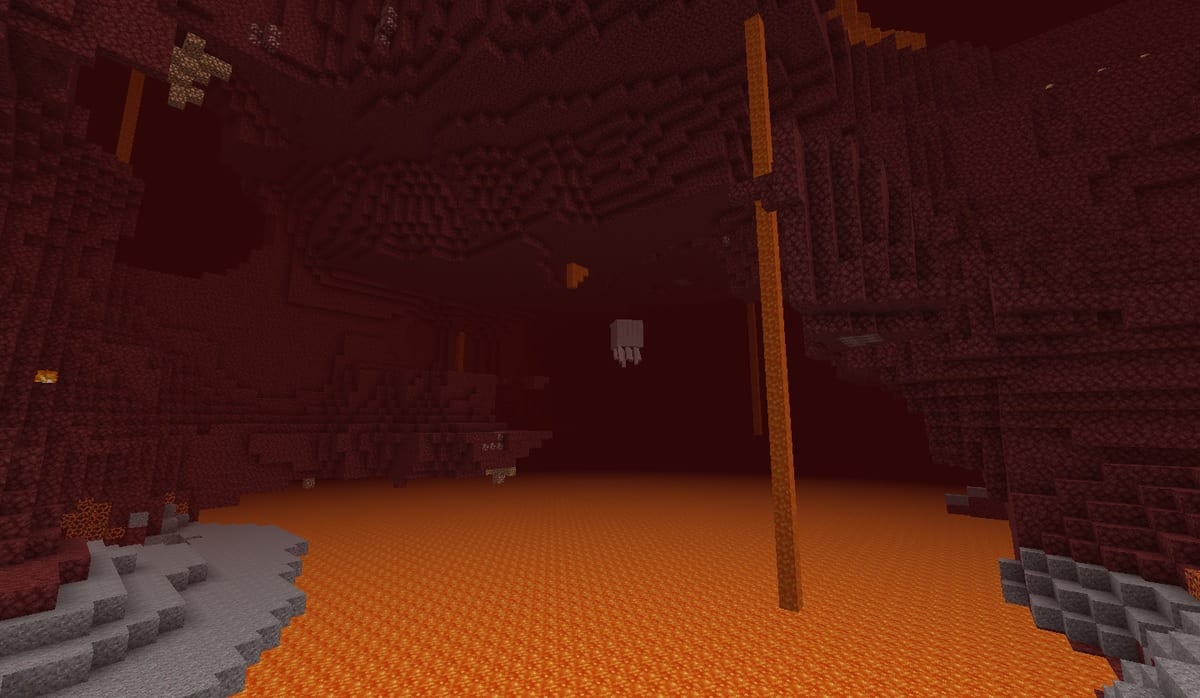
Nether est une zone pleine de rivières de lave et des ennemis qui se distinguent par leur force, c'est donc une zone dangereuse, surtout si c'est la première fois que vous entrez dans ce monde. Bien qu'en même temps, c'est un monde où nous avons de nombreuses ressources disponibles et où vous pouvez voyager rapidement (huit fois plus vite qu'Overworld), ce qui en fait une option vers laquelle de nombreux joueurs de Minecraft se tournent.
Pour accéder à ce monde, ainsi que pour en sortir, il est nécessaire ou trouver ou créer un portail Nether. Ce portail sont des cadres noirs avec une fenêtre bleue au centre, sur lesquels nous pourrons cliquer. Pour en créer un nous-mêmes, vous avez besoin d'au moins 8 blocs d'obsidienne.
Nous allons créer le portail pour voyager dans le monde dans lequel nous sommes, qui sera sûrement Overworld. Mais lorsque nous voulons revenir, nous devrons créer un portail dans le Nether pour revenir, ou en trouver un existant dans ce monde pour revenir. Quand nous reviendrons dans Overworld, nous aurons avancé dans ce monde le montant équivalent aux blocs avancés dans le Nether, mais multiplié par huit, qui sont les fois que la vitesse est multipliée dans le Nether par rapport à Overworld.
Fin
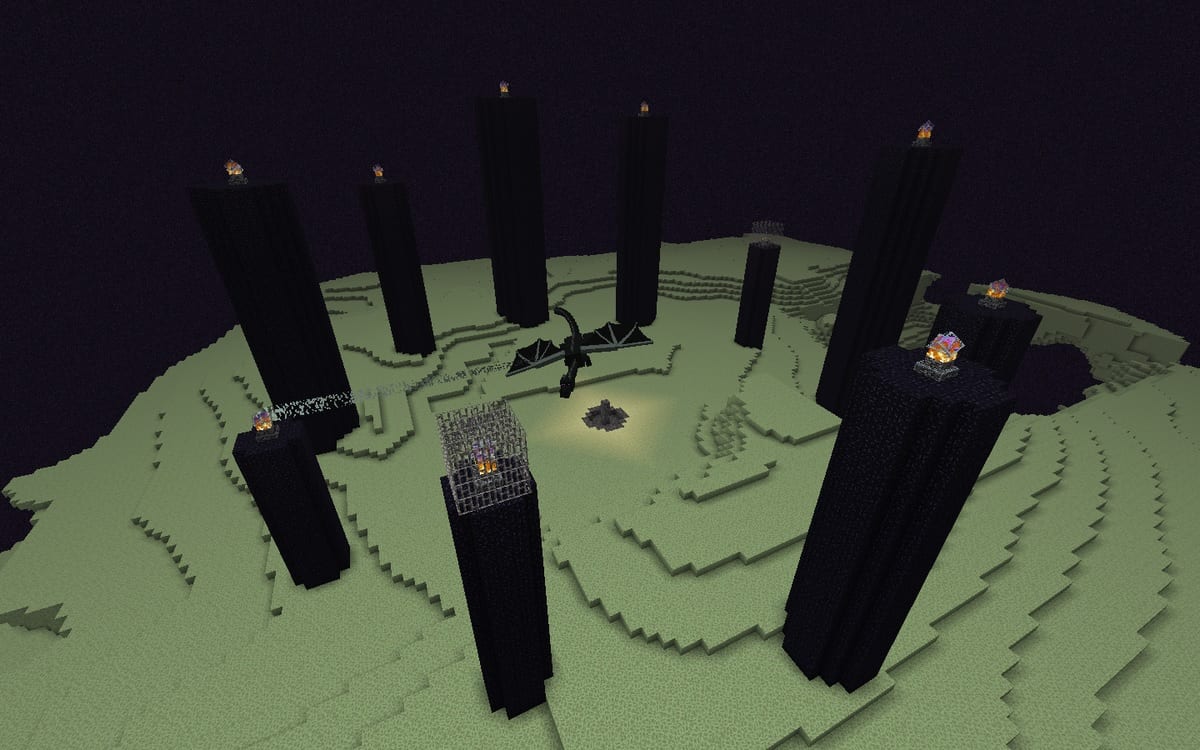
La fin est la fin du mode Survie dans Minecraft. Nous pouvons y accéder via un portail de fin, qui apparaît généralement dans certaines forteresses du monde dans lequel nous nous trouvons, mais pas dans toutes, nous devrons donc voyager pour en trouver un. Ils sont facilement reconnaissables, car ce sont des autels sur des rivières de lave à l'intérieur des forteresses en question.
Lorsque nous en trouverons un, nous devrons procéder à son activation, quelque chose qui se fait en plaçant 12 yeux Ender, un dans chacun des blocs du portail, pour que cette fenêtre s'éclaire et que nous puissions y entrer. Une fois entrés, nous arriverons ensuite à End.
Contrairement à Nether, End est un monde vide, où la seule chose qui nous attend est Ender dragon, une sorte de boss final du jeu. Un ennemi puissant, qui peut traverser n'importe quel bloc, vous attaquer directement, jeter du poison. De plus, il faut tenir compte du fait que vous ne pourrez pas quitter FinÀ moins que vous ne mouriez ou que le dragon ne meure, il n'y a pas d'autres options dans ce cas. Lorsque cela se produit, le portail de sortie est activé, laissant ce monde final dans Minecraft.